Hvernig á að slökkva á því að hringja í Siri með rofanum á iPhone
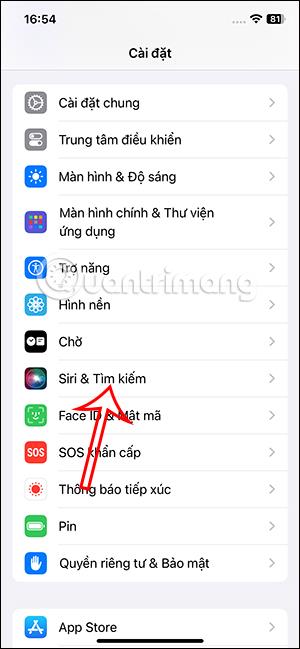
Fyrir marga er mjög gagnlegt að setja upp að hringja í Siri með rofanum á hliðinni, en margir virkja Siri óvart með því að ýta á rofann.
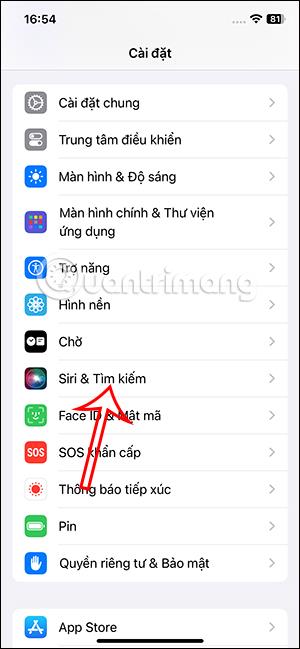
Ein af fljótlegu leiðunum til að hringja í Siri á iPhone er að nota hliðarhnappinn með tækjum með Face ID. Fyrir marga hjálpar þessi stilling þér að hringja fljótt í Siri með því einfaldlega að ýta á rofann á hliðinni, en margir virkja Siri óvart með því að ýta á rofann. Ef þú notar ekki oft þá aðferð að hringja í Siri með rofanum geturðu kveikt og slökkt á Siri með því að nota rofann á iPhone samkvæmt leiðbeiningunum hér að neðan.
Leiðbeiningar til að slökkva á því að hringja í Siri með því að nota rofann á iPhone
Skref 1:
Farðu fyrst í Stillingar og smelltu síðan á Siri & Leita til að stilla Siri á iPhone.

Skref 2:
Skiptu yfir í nýja viðmótið. Hér muntu sjá stillinguna Ýttu á hliðarhnappinn til að kveikja á Siri . Hér þarftu bara að renna hringlaga takkanum til vinstri til að kveikja og slökkva á Siri með rofanum . Nú spyr iPhone hvort þú viljir slökkva á Siri eða ekki, við smellum á Slökkva á Siri .


Þannig að þú hefur slökkt á því að hringja í Siri með því að nota rofann á iPhone.

Ef þú vilt nota þennan eiginleika aftur skaltu bara kveikja á honum aftur í Siri & Search stillingum.
Sound Check er lítill en mjög gagnlegur eiginleiki á iPhone símum.
Photos appið á iPhone er með minningareiginleika sem býr til söfn af myndum og myndböndum með tónlist eins og kvikmynd.
Apple Music hefur vaxið einstaklega stórt síðan það kom fyrst á markað árið 2015. Hingað til er það næststærsti straumspilunarvettvangur fyrir gjaldskylda tónlist á eftir Spotify. Auk tónlistarplatna er Apple Music einnig heimili fyrir þúsundir tónlistarmyndbanda, 24/7 útvarpsstöðvar og margar aðrar þjónustur.
Ef þú vilt bakgrunnstónlist í myndböndin þín, eða nánar tiltekið, taka upp lagið sem spilar sem bakgrunnstónlist myndbandsins, þá er mjög auðveld lausn.
Þó að iPhone sé með innbyggt veðurforrit, veitir það stundum ekki nægilega nákvæm gögn. Ef þú vilt bæta einhverju við þá eru fullt af valkostum í App Store.
Auk þess að deila myndum úr albúmum geta notendur bætt myndum við sameiginleg albúm á iPhone. Þú getur sjálfkrafa bætt myndum við sameiginleg albúm án þess að þurfa að vinna úr albúminu aftur.
Það eru tvær fljótlegri og einfaldari leiðir til að setja upp niðurtalningu/tímamæli á Apple tækinu þínu.
App Store inniheldur þúsundir frábærra forrita sem þú hefur ekki prófað ennþá. Almenn leitarorð eru kannski ekki gagnleg ef þú vilt uppgötva einstök öpp og það er ekkert gaman að fara í endalausa flettu með tilviljunarkenndum leitarorðum.
Blur Video er forrit sem gerir senur óskýrar, eða hvaða efni sem þú vilt hafa í símanum þínum, til að hjálpa okkur að fá myndina sem okkur líkar.
Þessi grein mun leiðbeina þér hvernig á að setja upp Google Chrome sem sjálfgefinn vafra á iOS 14.









